Al actualizar Windows 10 o descargar e instalar la última versión de la actualización de Windows, puede hallar el código de error 0x8007007e. Este código de error simplemente interrumpe el procedimiento de actualización o actualización actual y le impide instalar el último parche de actualización. El error puede tener el siguiente aspecto:
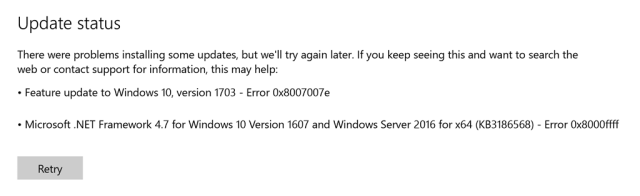
Razón
Puede haber docenas de razones que pueden causar este error, pero la mayoría de las siguientes razones son las responsables de generar este problema.
- Antivirus, Windows DefenderWindows Defender es una herramienta de seguridad integrada en el sistema operativo Windows, diseñada para proteger a los usuarios contra virus, malware y otras amenazas en línea. Ofrece funciones como análisis en tiempo real, protección basada en la nube y actualizaciones automáticas para garantizar la seguridad continua del dispositivo. Además, su interfaz es intuitiva, lo que facilita su uso incluso para quienes no son expertos en tecnología. Con el aumento... o Firewall de WindowsEl Firewall de Windows es una herramienta de seguridad integrada en los sistemas operativos Windows que ayuda a proteger el equipo de accesos no autorizados y amenazas externas. Funciona bloqueando o permitiendo el tráfico de red basado en un conjunto de reglas definidas por el usuario o el sistema. Además, ofrece opciones de configuración que permiten ajustar el nivel de protección según las necesidades específicas del usuario. Es fundamental mantener... están bloqueando la conexión, por lo que las actualizaciones fallan con el código de error 0x8007007e.
- Hay archivos de Windows corruptos como archivos dllUna Biblioteca de Vínculos Dinámicos (DLL, por sus siglas en inglés) es un archivo que contiene código y datos que pueden ser utilizados por múltiples programas simultáneamente en un sistema operativo. Su principal ventaja es la reutilización de código, lo que optimiza el uso de recursos y reduce el tamaño de las aplicaciones. Las DLL permiten que diferentes programas compartan funcionalidades, como funciones comunes o recursos gráficos, sin necesidad de... More, archivos ocx, archivos inf, archivos exe, etc. que impiden que Windows descargue e instale actualizaciones.
- La versión requerida de .Net FrameworkEl .NET Framework es una plataforma de desarrollo creada por Microsoft que permite la construcción y ejecución de aplicaciones en Windows. Lanzada en 2002, proporciona un entorno robusto y seguro, facilitando la integración de diferentes lenguajes de programación, como C# y VB.NET. Incluye una amplia biblioteca de clases y un entorno de ejecución conocido como Common Language Runtime (CLR), que gestiona la ejecución de programas y la gestión de memoria.... no está instalada.
- ajustes de configuración no válidos en el archivo de registro, etc.
Cómo reparar el error de actualización de Windows 10/8/7 0x8007007e
Aquí, discutiré algunos métodos excelentes y útiles para corregir este código de error. Puede realizar todos los pasos usted mismo. Si no tiene mucho tiempo para solucionarlo manualmente o si desea una herramienta que pueda arreglar este problema por usted, debe usar el Método 1.
Método 1: corregir con la herramienta de reparación avanzada del sistema
Esta herramienta está diseñada para escanear y arreglar cualquier problema de Windows con solo unos pocos clics. Escanea toda la PC y enumera todos los problemas que tiene en la PC y le brinda un botón para arreglar todos los problemas con un solo clic. Repara archivos del sistema dañados, soluciona problemas de registro, elimina malware, elimina datos de privacidad, actualiza todo el software y los controladores obsoletos y aumenta la velocidad de la PC.
Método 2: quitar antivirus y deshabilitar el firewall
La mayoría de las veces, solo la desactivación del antivirus no funcionará. Simplemente elimine por completo el antivirus o el escáner de malware y después desactive el firewall. Después de eso, intente actualizar o actualizar la máquina de Windows. Lo más probable es que no obtenga ningún código de error. Después de la instalación exitosa de las actualizaciones, debe instalar el programa antivirus nuevamente y habilitar el firewall de Windows.
Método 3: restablecer los componentes de Windows Update
Restablecer los componentes de Windows UpdateLas actualizaciones de Windows son componentes esenciales para el mantenimiento y la seguridad de los sistemas operativos de Microsoft. A través de Windows Update, los usuarios reciben mejoras de rendimiento, parches de seguridad y nuevas funciones. Es recomendable que los usuarios mantengan activada esta opción para garantizar la protección contra vulnerabilidades y optimizar el funcionamiento del sistema. Las actualizaciones se descargan e instalan automáticamente, aunque también es posible configurarlas manualmente... proporcionará un entorno limpio y sin errores para que Windows descargue e instale actualizaciones. Puede restablecer fácilmente los componentes de actualización de Windows a través de los siguientes pasos.
Paso 1: Abra el símbolo del sistema administrativo. Escriba el comando en el menú de inicio y después haga clic derecho en el símbolo del sistema y seleccione ejecutar como administrador.

Paso 2: Ahora, ejecute el siguiente comando uno por uno en la ventana de comandos.
Type net stop wuauserv and press Enter
Type net stop cryptSvc and press Enter
Type net stop bits and press Enter
Type net stop msiserver and press Enter
Type ren C:WindowsSoftwareDistribution SoftwareDistribution.old and press Enter
Type ren C:WindowsSystem32catroot2 Catroot2.old and press Enter
Type net start wuauserv and press Enter
Type net start cryptSvc and press Enter
Type net start bits and press Enter
Type net start msiserver and press Enter
Close the Command Prompt
Paso 3: Intente actualizar Windows y lo más probable es que no obtenga la código de error 0x8007007e de nuevo.
Método 4: aplicar actualizaciones en el modo de inicio limpio
En el modo de inicio limpio, Windows comienza a utilizar con un mínimo de controladores. Por eso, si hay algún controlador o software desactualizado que esté en conflicto con la actualización de Windows y plantee el problema, se evitará automáticamente y podrá instalar actualizaciones fácilmente. Aquí está la guía detallada para iniciar Windows en el modo de inicio limpio.
Inicio limpio de arranque en Windows 7/8/10: paso a paso
Método 5: Ejecute el solucionador de problemas de Windows Update
Esta es la forma más fácil y eficaz de arreglar cualquier problema relacionado con la actualización de Windows. Puede ejecutar el solucionador de problemas de actualización de Windows de las siguientes formas.
Cómo abrir y utilizar el solucionador de problemas de Windows Update en Windows 10/8/7 / Vista / XP
Resumen
Este post explica cómo puedes corregir el error de actualización 0x8007007e en Windows 10/8/7 fácilmente. En este post se describen algunos métodos únicos que le ayudarán a arreglar este problema.




